Tiến hành chia sẻ màn hình giữa 2 tài khoản Skype trong lúc sử dụng tính năng Video call, mọi người sẽ nhìn thấy giao diện desktop của nhau, vậy cách chia sẻ màn hình giữa 2 tài khoản Skype như thế nào và có công dụng gì, hãy xem bài viết sau của Taimienphi.vn
Sử dụng Skype để chat video là cách giao tiếp hữu hiệu nhất hiện nay. Tính năng này giúp người dùng trao đổi, trò chuyện công việc với nhau. Vậy nếu muốn hướng dẫn người khác sử dụng công cụ, phần mềm nào đó trên máy tính với Skype thì phải làm thế nào?. Đơn giản thôi, bạn chỉ cần áp dụng cách chia sẻ màn hình giữa 2 tài khoản Skype. Màn hình destop của bạn sẽ hiển thị trong giao diện chat video Skype với người khác. Mọi thao tác bạn thực hiện sẽ được người đang video call xem và học theo dễ dàng.
Hướng dẫn chia sẻ màn hình giữa 2 tài khoản Skype
Bước 1: Chọn người dùng bạn muốn sử dụng tính năng chia sẻ màn hình giữa 2 tài khoản Skype để cho người đó xem màn hình destop.
Nhấn vào biểu tượng Video call để gọi điện.
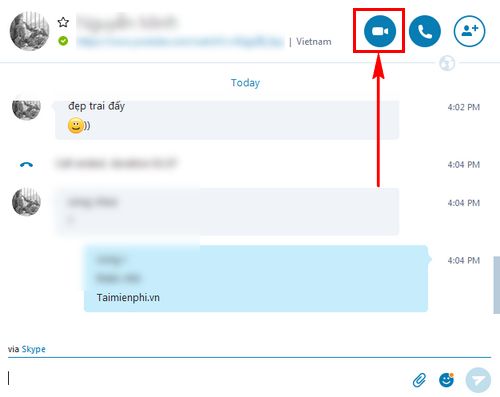
Bước 2: Trong giao diện video call, nhấn vào biểu tượng dấu (+)
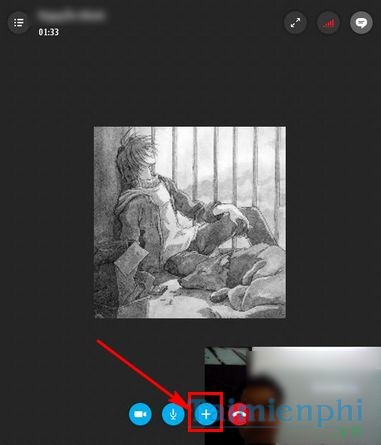
Bước 3: Tiếp đó chọn Share screen để chia sẻ màn hình tới tài khoản Skype đang gọi.

Bước 4: Nhấn Start để bắt đầu chia sẻ màn hình giữa 2 tài khoản Skype đang video call với nhau.

Ngay lập tức bạn đã chia sẻ màn hình destop của mình với người đang chat. Hãy thực hiện các hướng dẫn, thủ thuật mà người đó muốn xem trên máy tính của bạn.

Nếu đã hướng dẫn xong, chỉ cần ấn Stop sharing để dừng chia sẻ màn hình trên Skype.

Trên đây là chi tiết thủ thuật chia sẻ màn hình giữa 2 tài khoản Skype mà ít người dùng biết tới. Tính năng này cho phép người dùng Skype thực hiện các hướng dẫn cho người khác bằng video màn hình destop.
Để tránh bị làm phiền trên Skype, nhiều người lựa chọn phương án tắt thông báo Skype bao gồm thông báo Sinh nhật, tin nhắn tới.... Những thông báo như online, offline, sinh nhật hay tin nhắn đều có thể tắt nếu bạn áp dụng tính năng này. Đây là cách hữu hiệu nếu muốn tập trung làm việc, không bị những thông báo trên Skype làm phiền, tất nhiên bạn phải chú ý check Skype khi đã tắt thông báo Skype. Bởi lẽ rất có thể bạn sẽ bỏ sót những tin nhắn quan trọng vì không có thông báo.
https://thuthuat.taimienphi.vn/huong-dan-chia-se-man-hinh-giua-2-tai-khoan-skype-25180n.aspx
Trong quá trình sử dụng Skype, nhiều bạn gặp lỗi không đăng nhập được Skype để vào trò chuyện, trao đổi công việc với bạn bè, lúc này bạn nên kiểm tra xem nguyên nhân có phải do đường truyền mạng hay do vấn đề nào đó, với bài viết sửa lỗi không đăng nhập được Skype trên máy tính mà chúng tôi đã giới thiệu trong các bài thủ thuật trước, bạn có thể tự mình khắc phục được lỗi này nếu gặp phải.